
Kot se spomnite, je Windows Server 2008 R2 prvi Microsoft OS, ki je na voljo samo v 64-bitni izdaji, zato so vse storitve, vključno z omrežnim tiskanjem v tem OS, zasnovane tako, da delujejo v 64-bitnem okolju. V prejšnjem članku sem že opisal težave pri nastavitvi tiskanja na omrežnem tiskalniku v XP iz sistema Windows 7 in zdi se, da lahko postopek preklopa z 32 na 64-bitne arhitekture tiskanja povzroči znatne težave sistemskemu skrbniku, vendar na srečo to ni tako.
Najpomembneje je, preden začnete tiskati tiskalnike na nov strežnik, zbrati 64-bitne različice gonilnikov za vse povezane pozdrave in nato:
a) te gonilnike namestite kot dodatne na izvorni strežnik (Windows 2003 x86)
b) jih predhodno namestite na nov strežnik x64

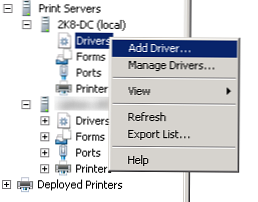
Za namestitev 64-bitnih gonilnikov tiskalnika morate uporabiti posebno konzolo za upravljanje tiskanja, ki se uporablja v sistemih Windows Vista, Windows 7 in Server 2008 / R2. Ne morejo jih namestiti s standardnim upravljalnim vmesnikom Windows Server 2003 preprosto zato, ker ta različica OS preprosto ne ve za obstoj Win Server 2008 R2. ,
Ko poskušam na daljavo (s pomočjo konzole za upravljanje tiskanja) namestiti nov gonilnik (za strežnik 2008 R2) na strežnik z operacijskim sistemom Windows 2003, se prikaže okno, v katerem me prosim za dodajanje dodatnih datotek, na primer UNIDRV.dll. In da namestim gonilnik tiskalnika, sem ga moral vsakič poiskati in izbrati ročno. To seveda ni velika težava, toda pri nameščanju gonilnikov za več deset tiskalnih naprav lahko ta postopek postane nekoliko obremenjujoč. Pri lokalni namestitvi istih gonilnikov na strežnik Windows 2008 R2 takšnih težav ni, zato je po mojem mnenju druga možnost selitve bolj primerna, ko so 64-bitni gonilniki predhodno nameščeni na strežnik 2008 R2 in nato prestavljeni gonilniki x86.
Odpremo meni Start, v iskalno okno vtipkamo »Upravljanje tiskanja«, na podlagi katerega se odpre konzola za upravljanje tiskanja tiskalnikov. Razširite vozlišče »Tiskalni strežniki«, izberite tiskalni strežnik, ki ga potrebujemo, z desno miškino tipko kliknite element »Gonilniki« in izberite »Dodaj gonilnik« (namestite gonilnik). Če želeni strežnik ni naveden, ga je treba dodati na konzolo s klikom na vozlišče »Print Servers« in izbiro ukaza »Add / Remove Servers« (Dodaj / odstrani strežnike). Preverite možnost x64 in določite pot do gonilnika. Po namestitvi vseh potrebnih gonilnikov lahko nadaljujete s postopkom selitve.
Postopek selitve tiskalnikov z enega strežnika na drugega sestoji iz dveh korakov: najprej se gonilniki, vrata in tiskalniki prenesejo s primarnega tiskalnega strežnika v datoteko, nato pa jih iz datoteke uvozimo na nov tiskalni strežnik. Te operacije se lahko izvajajo s pomočjo grafične konzole za upravljanje tiskanja ali iz ukazne vrstice s pomočjo pripomočka printbrm.exe (v resnici je grafični GUI = samo lupina tega pripomočka konzole). Pomožni program Printbrm.exe najdete v sistemih Windows 7 in Server 2008 v imeniku c: \ windows \ system32 \ spool \ tools (ker ta pot ni v sistemski spremenljivki% PATH%, zato morate določiti celotno pot do tega imenika). Tako grafična kot konzola različice procesa migracije printbrm.exe absolutno vse gonilnike tiskalnika in čakalne vrste, zato ne bomo mogli izbrati samo določenih gonilnikov.
Za uporabo printbrm, morate ročno odpreti dostop do omrežja do tiskalnika (razširiti ga), zaradi česar bo gonilnik nameščen v mapi v skupni rabi natisni $. V primeru, da se omrežni dostop do tiskalnika med uporabo ne bo odprl ročno printbrm bo prikazal napake s kodami 0x80043333 in 0x80004005. Pri uporabi grafičnega vmesnika je ta pogoj neobvezen.
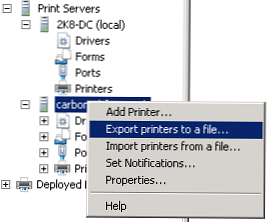
Spremljanje tiskalnika s tiskalniškega strežnika (2003) x86):
GUI: Z desno miškino tipko kliknite stari strežnik in izberite »Migrate Printers«. Nato izberite »Izvozi tiskalnike v datoteko« in določite datoteko, v katero želite izvoziti..
CLI:
printbrm.exe -s \\ old2003server -b -f c: \ tiskalniki \ printerExport.exp
Uvoz konfiguracije na nov strežnik (2008) r2 x64):
GUI: Z desno miškino tipko kliknite nov strežnik in izberite »Migrate Printers«. Izberite "Uvozi tiskalnike iz datoteke" in navedite predhodno prejeto datoteko ...
CLI:
printbrm.exe -s \\ new2008r2server -r -f c: \ tiskalniki \ printerExport.exp
Sledi opis dodatnih parametrov pripomočka printbrm.exe:
PrintBrm -B | R | Q [-S] -F [-D] [-O FORCE] [-P ALL | ORIG] [-NOBIN] [-LPR2TCP] [-C] [-NOACL] [-?]
-B varnostno kopiranje tiskalniškega strežnika v datoteko
-R Obnovi konfiguracijo tiskalniškega strežnika iz datoteke
-Q anketa strežnika ali varnostne kopije
-S ciljnim strežnikom
-F varnostna kopija datoteke
-D Odprite datoteko varnostne kopije (-R) ali razpakirajte datoteko (-B) v določen imenik
-O SILO prepisati obstoječe predmete
-P ALL | ORIG objavi vse tiskalnike v Active Directory ali objavi samo prej objavljene tiskalnike v AD
-LPR2TCP ob izterjavi pretvori vrata LPR v standardna vrata TCP / IP
-C uporabite določeno konfiguracijsko datoteko
-NOACL pri obnovitvi odstranite ACL iz vseh tiskalnikov
Zaradi selitve tiskalnikov iz 32-bitnega OS na 64-bitni Windows Server 2008 R2 se bodo vsi tiskalniki, prisotni na starem strežniku, pojavili v konzoli za upravljanje tiskanja na novem strežniku..
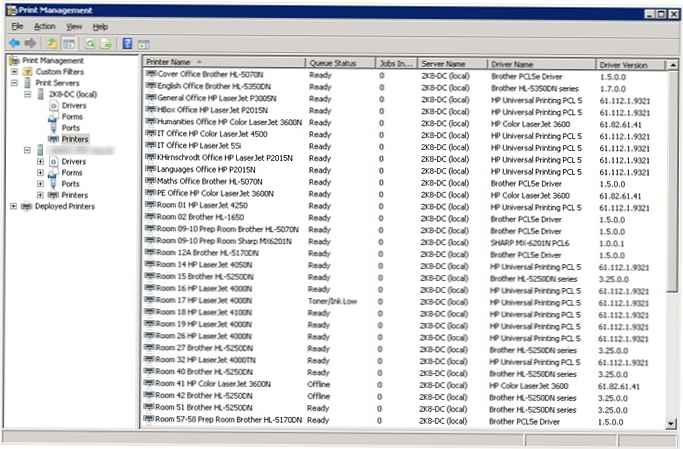
Napake x80070705 in 0x80070057 - gonilnika ni mogoče najti
Pri preizkušanju postopka prenosa tiskalnikov na nov strežnik sem naletel na napake, kot je gonilnik ni najden (gonilnik ni najden) 0x80070705 in 0x80070057, poleg tega sta tako gonilnika kot x86 in x64 uspešno uvožena in prikazana na seznamu nameščenih gonilnikov v konzoli za upravljanje tiskanja. Kot se je izkazalo, je razlog za pojav takšnih napak neusklajenost imen gonilnikov. To se lahko zgodi, če se na primer uporabljata splošni gonilnik in poseben gonilnik za določen model tiskalnika. S to težavo sem naletel na večini tiskalnikov HP Laserjet, ki na strežniku 2003 uporabljajo gonilnik x86 za določen model, na Windows 7 / Server 2008 R2 pa delajo z univerzalnim gonilnikom x64 iz HP-ja (HP Universal Driver).
Če želite rešiti to težavo, morate prenesti popolnoma isti gonilnik ali preimenovati gonilnike, tako da se imenujejo imena (čeprav v splošnem primeru preimenovanje imen gonilnikov ni priporočljivo).
Mimogrede, s pomočjo pripomočka Print Migrator lahko tiskalnike prenašate med starejše različice operacijskega sistema Microsoft OS (XP in 2003) .











